Connexion du Sofia 2
Connexions physiques au Sofia 2
La connexion de données au Sofia 2 se fait via le connecteur RJ45 situé sur la face arrière du Sofia 2. Utilisez un câble Ethernet standard pour connecter le Sofia 2 à votre LAN.
Sofia 2 met sous tension la carte réseau et se connecte au réseau lorsque l’instrument est mis sous tension.
Comment configurer et tester la connexion au Sofia 2
La configuration du Sofia 2 pour la connectivité est assez simple. Les étapes sont les suivantes :
-
Confirmez que le câble réseau est raccordé au Sofia 2 et connecté au réseau LAN.
-
Connectez-vous au Sofia 2 en tant que superviseur
-
Configurez les paramètres réseau ::
Naviguez dans le menu Supervisor (Superviseur) -> Network Settings (Paramètres du réseau) -> Ethernet Settings (Paramètres Ethernet)
En suivant les recommandations de l’administrateur réseau :
-
Réglez le paramètre Définir l’adresse IP sur Manuel ou DHCP. Si vous souhaitez utiliser le DHCP, cochez la case pour enregistrer. Si vous souhaitez utiliser le mode Manuel, sélectionnez alors le bouton > pour continuer.
-
Si le paramètre ci-dessus est Manuel, saisissez alors les valeurs de l’adresse IP, du masque de sous-réseau et de la passerelle, puis sélectionnez le bouton > pour continuer.
-
Si elles sont fournies par l’administrateur réseau, saisissez les adresses Primary DNS (DNS primaire) et Secondary DNS (DNS secondaire).
-
Cochez la case pour enregistrer et revenir à l’écran Run Test (Exécuter test).
Vous trouverez ci-dessous un exemple d’écran montrant les valeurs par défaut de l’instrument.
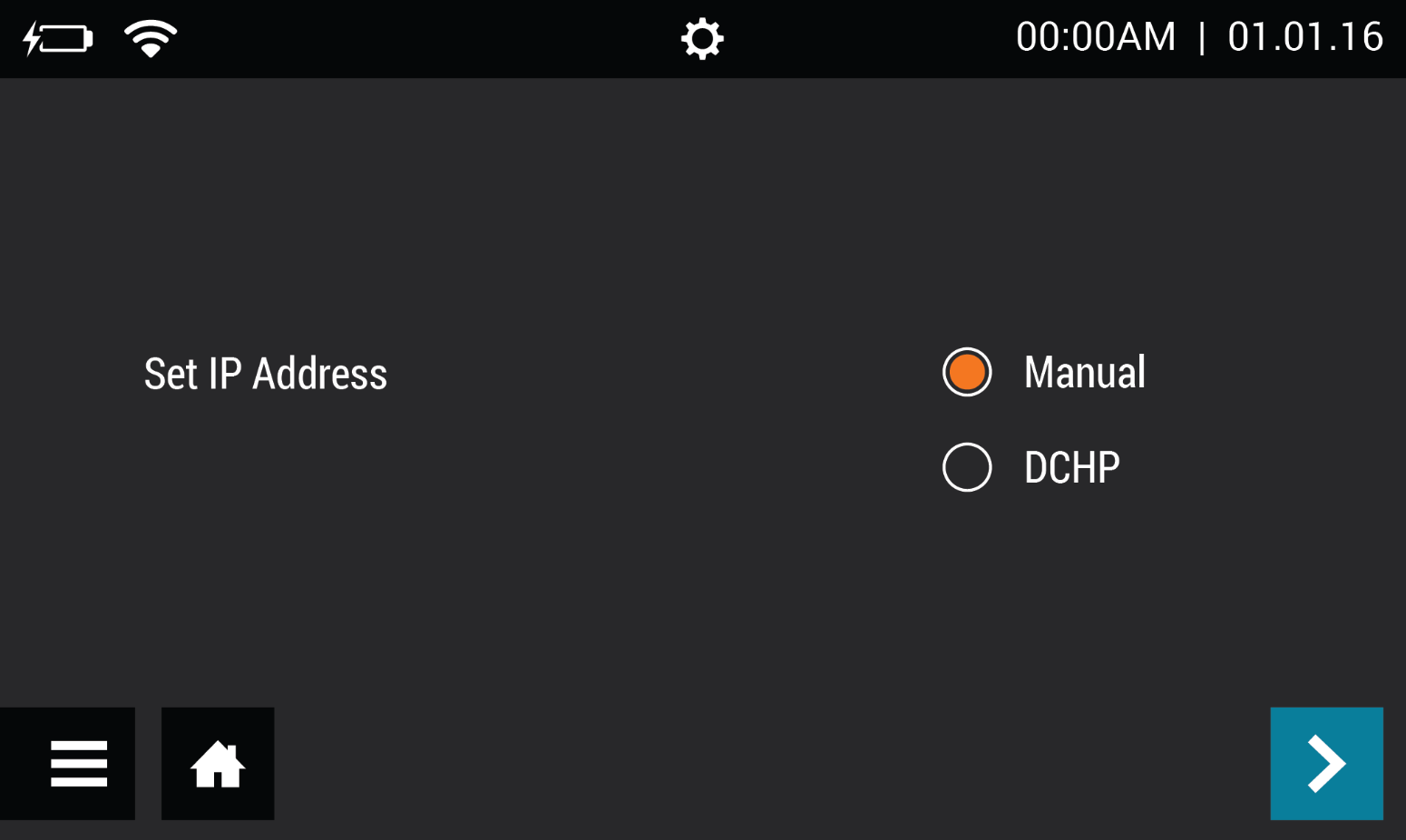
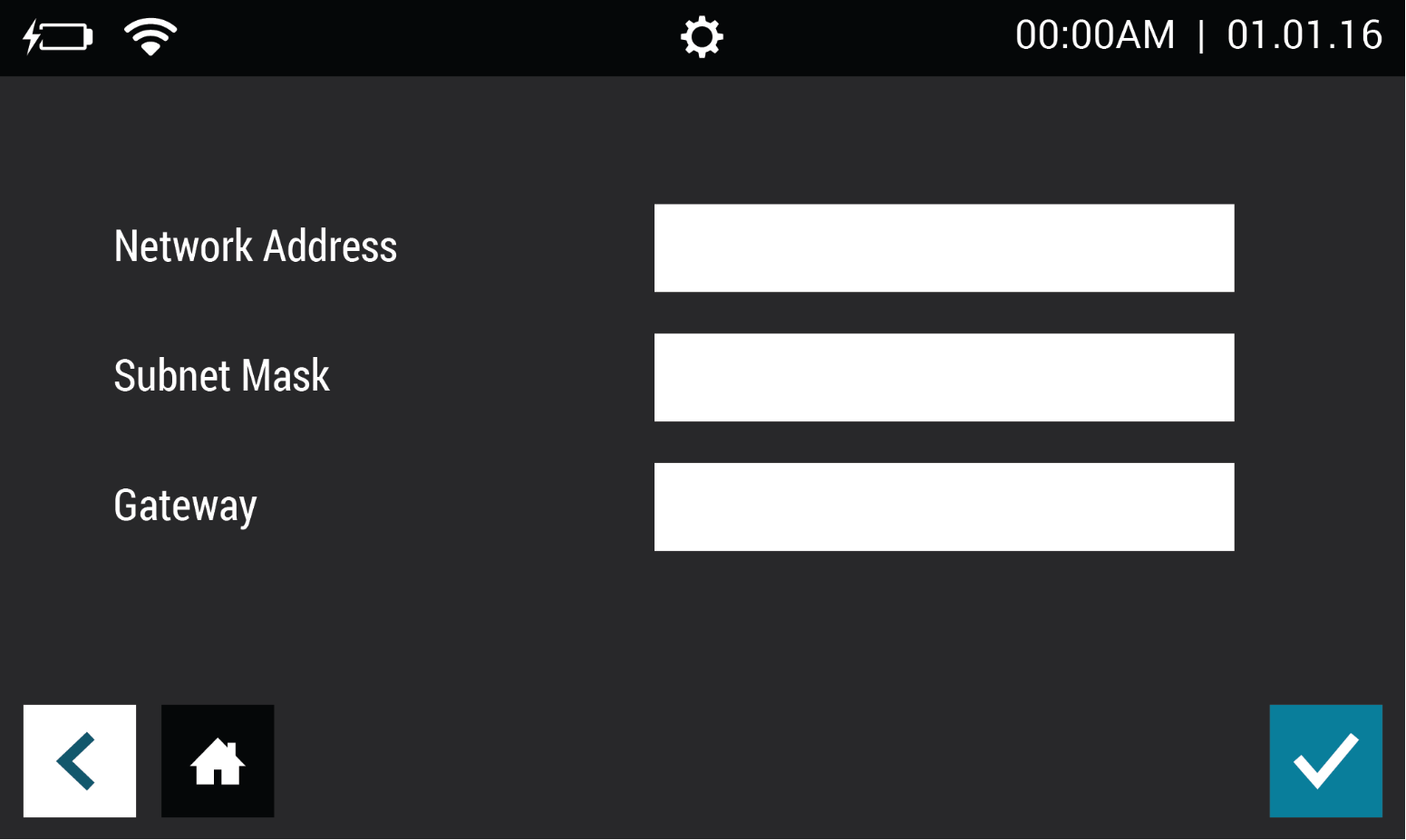
-
-
Configuration des paramètres SIL :s:
Naviguez dans le menu Supervisor (Superviseur) -> Network Settings (Paramètres réseau) -> LIS Settings (Paramètres SIL)
En suivant les recommandations du coordonnateur de SIL ou du fournisseur de SIL :
-
Réglez l’adresse SIL sur l’adresse IP du système externe.
-
Définissez le numéro de port que le système externe recherche pour Sofia 2 afin d’établir une connexion. Sélectionnez le bouton > pour continuer.
-
Sélectionnez le bouton « > » pour passer à l’écran suivant.
-
Réglez l’envoi automatique (Auto Send) sur On (Activé) si vous souhaitez que les résultats soient automatiquement transmis au système externe à la fin de chaque test.
-
Cochez la case pour enregistrer et revenir à l’écran Run Test (Exécuter test).
Vous trouverez ci-dessous un exemple d’écran montrant un cas de configuration.
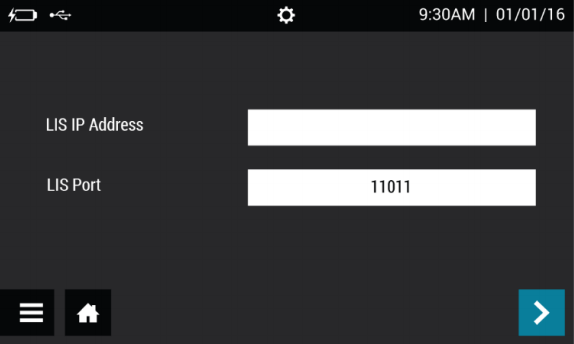
-
-
Testez la connexion du SIL
-
Sélectionnez Send Data (Envoyer des données) dans le menu principal
-
Sélectionnez Test Connection (Tester la connexion)
-
Sélectionnez le test SIL en bas à droite de l’écran avec la flèche pointant vers le haut du terminal. Après sélection, le Sofia 2 tentera d’établir une connexion avec le SIL à l’adresse et au numéro de port du SIL indiqués ci-dessus.
-
En cas de réussite du test, Sofia 2 affichera le message « Test connection success » (Test de connexion réussi).
-
Si le test échoue, Sofia 2 affichera le message « Test connection error (Erreur du test de connexion). Interface : ethernet » Dans ce cas, la connexion de Sofia 2 au SIL doit être examinée par le coordonnateur SIL ou le fournisseur SIL avec la personne qui installe Sofia 2 et l’aide de l’administrateur réseau.
Test de Ping
Débranchez le câble Ethernet du port de données RJ45. Cette action retire le Sofia 2 du réseau. Essayez d’effectuer un Ping de l’adresse IP du Sofia 2 dans l’écran Network Settings (Paramètres réseau) à partir d’un autre ordinateur du réseau. Si le Ping est réussi, l’adresse IP du Sofia 2 sera partagée avec un autre dispositif sur le réseau et une nouvelle adresse IP devra être acquise. Pour ce test, la requête du Ping devrait renvoyer « Request timed Out » (Délai d’attente de la demande dépassé) si la bonne adresse IP est attribuée au Sofia 2.
Reconnectez le câble d’Ethernet au port de données RJ45. Cette action place le Sofia 2 sur le réseau. Essayez d’effectuer un Ping de l’adresse IP du Sofia 2 dans l’écran Network Settings (Paramètres réseau) à partir d’un autre ordinateur du réseau. Si le Ping réussit, le Sofia 2 a passé le test Ping.
Test de routage du réseau
Si le test du Ping réussit, essayez à nouveau de tester la connexion du SIL.
- Si le test échoue, il est possible que le chemin du réseau de Sofia 2 vers le SIL soit bloqué en raison d’un pare-feu sur le réseau ou que certaines règles sur le réseau empêchent l’accès. À ce moment, l’administrateur réseau devra résoudre le problème d’acheminement de Sofia 2 vers le SIL.
-
-